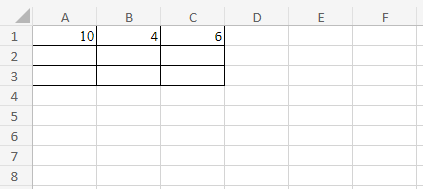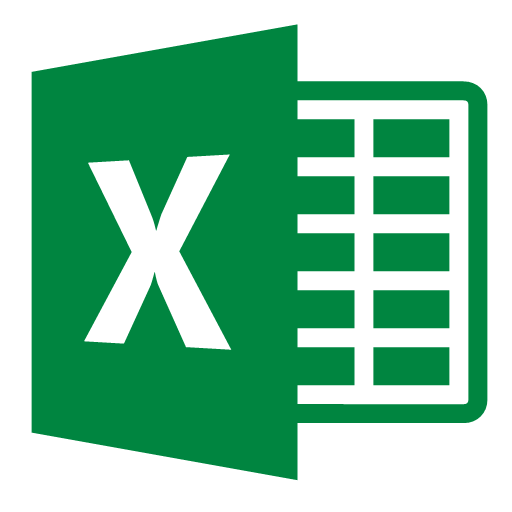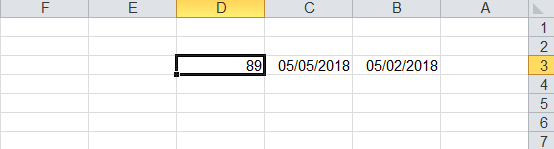Cours Excel: Utiliser Excel RECHERCHEV – Étapes faciles
Recommandés
Cours et tutoriel excel / cours excel gratuit / tutoriel excel gratuit
Hello dans ce nouveau cours Excel 🙂
Je suis sûr que vous devez vous demander « qu’est-ce que VLOOKUP et que fait-il exactement dans Excel? » Eh bien, il s’avère que c’est l’une des fonctions les plus populaires d’Excel. VLOOKUP est une fonction de base de données Excel qui traite principalement des listes dans Excel ou de toute table de base de données. C’est une fonction utile mais également négligée par la plupart des utilisateurs d’Excel car ils perçoivent qu’il est difficile de comprendre ce qu’il fait. Sa fonction principale est de rechercher et de récupérer des données d’une colonne spécifique dans une table et de les faire correspondre sur la première colonne. Pour que la fonction VLOOKUP fonctionne avec une liste donnée, la liste doit avoir une colonne contenant un identifiant ou un ID unique. L’ID doit également être la première colonne de votre tableau de données.
La fonction VLOOKUP est une syntaxe qui contient quatre informations dont vous aurez besoin. Il est,
=VLOOKUP (lookup_value, table_array, column_index, [range_lookup]) où,
- Lookup_value– c’est la valeur à rechercher dans la première colonne d’une table.
- Table_array– où vous voulez le chercher
- Le column_index-le numéro de colonne dans la plage contenant la valeur à renvoyer ou à récupérer
- Range_lookup-renvoie une correspondance approximative = (facultatif) TRUE ou Exact match = FALSE. Si vous ne spécifiez rien, la valeur par défaut sera une correspondance approximative.
Comment utiliser Excel VLOOKUP
Étapes à suivre lors de l’utilisation de l’assistant VLOOKUP
Ouvrez une feuille de calcul Excel contenant vos données.

Localisez où vous voulez que les données aillent et cliquez une seule fois sur cette cellule. Vous pouvez choisir n’importe quelle cellule ci-dessous ou à côté de vos données.

En haut du menu principal du ruban, cliquez sur l’onglet Formules.

Sous « Bibliothèque de fonctions », accédez à Recherche et référence. Cliquez sur la flèche déroulante.

Parmi les options proposées, sélectionnez RECHERCHEV.

excel
L’assistant contextuel RECHERCHEV d’Excel s’affiche. La fenêtre contient toutes les parties de la formule.

Cliquez sur OK lorsque vous avez terminé.

Notez que vous pouvez taper manuellement votre formule dans la cellule vide que vous avez sélectionnée dans les cas où vous ne voulez pas aller jusqu’à la fenêtre de l’assistant VLOOKUP.
Paramètres RECHERCHEV
Lookup_value. Trouvez l’identifiant unique à partir de vos données. L’ID se trouve généralement dans la même ligne que la cellule vide que vous avez sélectionnée à l’étape 2. Cliquez dessus pour que cette cellule soit remplie.
Le champ suivant que nous examinons est Table_array. Accédez à votre tableau et mettez en surbrillance les informations souhaitées. Commencez par mettre en surbrillance l’identifiant unique. Pour éviter toute confusion et sélection de données inexactes, assurez-vous que tous vos identifiants uniques ne sont répertoriés qu’une seule fois dans le champ table_array.
Dans Column_index, recherchez la colonne qui contient les informations que vous souhaitez récupérer. Vous saisirez le nombre de colonnes de votre champ à partir de l’identifiant unique. Par exemple, si votre valeur se trouve dans la quatrième colonne après l’identifiant unique, écrivez 4 dans le champ Column_index.
Enfin, allez à Range_lookup. Ici, tapez FALSE et Excel recherchera les correspondances exactes. Vous pouvez également saisir VRAI pour afficher vos données comme une correspondance approximative.